Rede móvel não disponível no Android
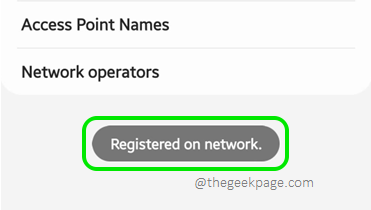
- 2950
- 832
- Leroy Lebsack
A rede móvel não está disponível A questão é bastante comum em dispositivos Android. Quando esse erro ocorrer, você não poderá fazer chamadas ou navegar online usando dados celulares. Assim, pode ser bastante frustrante e o erro supera todo o objetivo de ter um telefone com você. Então, quais são as razões pelas quais esse erro acontece? Bem, as razões são muitas e listamos todos eles neste artigo.
Agora você deve estar se perguntando como pode se livrar desse erro com eficiência e rapidez. Nós criamos perfeitamente todas as soluções com etapas bem detalhadas. Então, sem perder tempo, vamos imediatamente entrar. Espero que você encontre sua correção super em breve.
Observação: Por favor, observe que as etapas e as capturas de tela usadas neste artigo podem variar um pouco para você, com base no modelo e na versão do seu dispositivo. Se você estiver encontrando alguma dificuldade em descobrir as configurações corretas em seu dispositivo, envie -nos um comentário.
Índice
- Solução 1: reinicie seu dispositivo Android
- Solução 2: Ligue o modo de avião e depois desligue -o
- Solução 3: Remova o cartão SIM e insira -o de volta
- Solução 4: Altere a localização física e verifique se há sinal de rede
- Solução 5: Insira o cartão SIM em outro dispositivo e verifique
- Solução 6: Verifique se a opção de roaming de dados está configurada corretamente
- Solução 7: Verifique se o SIM está ativado ou não
- Solução 8: Escolha Operador de rede correto
- Solução 9: tente alternar o modo de rede
- Solução 10: Redefinir configurações de rede
- Solução 11: Redefina a fábrica do dispositivo
Solução 1: reinicie seu dispositivo Android
A primeira coisa que você deve tentar é reiniciar seu dispositivo. Uma reinicialização simples geralmente corrigiu o problema do rede não disponível, para muitos usuários. Então vá em frente e dê ao seu dispositivo uma nova reinicialização. Se o problema ainda não estiver resolvido, vá em frente e tente a solução número 2.
Solução 2: Ligue o modo de avião e depois desligue -o
Agora, outra solução fácil que você pode tentar é simplesmente virar SOBRE seu avião modo, espere para 30 segundos e então vez de volta Desligado.
Para alternar o modo de avião, puxe seu painel de notificações e clique no Modo avião ícone como mostrado abaixo.
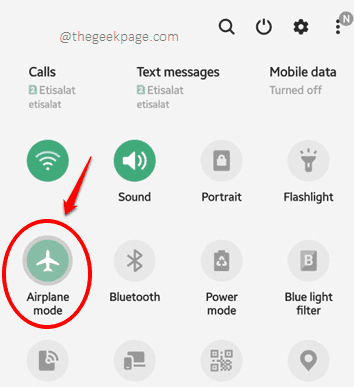
Solução 3: Remova o cartão SIM e insira -o de volta
Se as 2 soluções acima não funcionassem para você, simplesmente tentar removendo seu Cartões SIM e inserindo -os de volta. Espera -se que esta solução resolva seu problema na maioria das vezes.
Solução 4: Altere a localização física e verifique se há sinal de rede
Você também pode tentar fisicamente movendo para um Localização diferente e então verifique se você está recebendo o sinal de rede ou não. Você definitivamente enfrentará a rede não disponível se a rede não estiver disponível. Então, mudar para um local diferente é realmente uma boa ideia.
Solução 5: Insira o cartão SIM em outro dispositivo e verifique
Se nenhuma das dicas básicas de solução de problemas acima fez o truque para você, sugerimos que você verifique se o seu cartão SIM está tudo bem ou não. Por isso, Remova seu cartão SIM e coloque -o em um dispositivo diferente. Verifique se você está recebendo um sinal no segundo dispositivo. Nesse caso, significa que algo está errado com o seu próprio dispositivo. Nesse caso, você pode continuar experimentando o restante das soluções listadas neste artigo, um ou outro com certeza vai corrigir seu problema.
Considerando que, se você não está recebendo um sinal de rede, mesmo no segundo dispositivo, isso significa que seu cartão SIM pode realmente estar com defeito. Você ainda pode experimentar as soluções listadas neste artigo. Mas como o cartão SIM não está funcionando em nenhum dispositivo, as chances de o problema estar no seu telefone é altamente improvável. Sugerimos que você substitua o cartão SIM nesse caso.
Solução 6: Verifique se a opção de roaming de dados está configurada corretamente
As configurações de roaming de dados devem estar corretas para você receber a cobertura de rede adequada. Vamos ver como você pode obter tudo adequado nas etapas abaixo.
Passo 1: Inicie o Configurações aplicativo.
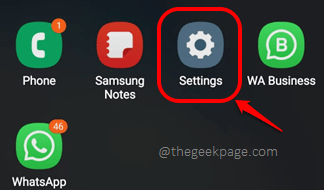
Passo 2: Escolha o Conexões opção do Configurações cardápio.
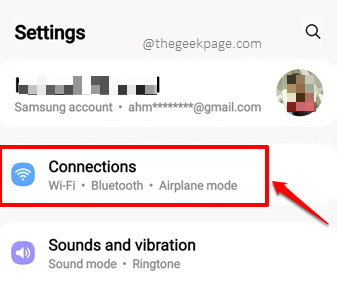
etapa 3: Agora do Conexões tela, clique na opção nomeada Redes móveis.
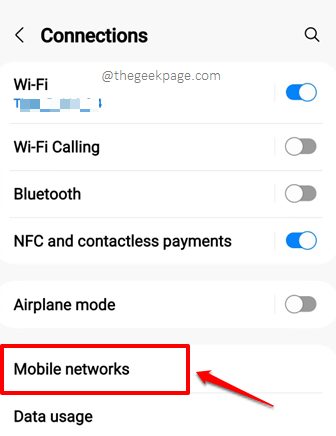
Passo 4: Agora você vai pousar no Redes móveis tela. Se você estiver em um Localização diferente Além do seu local registrado, você precisa garantir que o Roaming de dados o botão de alternância é transformado para desligado estado. Caso contrário, você precisa ter certeza de que está virado SOBRE.
Exemplo: Se você está nos Emirados Árabes Roaming de dados o botão de alternância é habilitado E se você está em Delhi e registrou o sim no próprio Delhi, então definitivamente o Roaming de dados o botão de alternância deve ser desabilitado. As cobranças de roaming de dados variam de operador para operador e também alguns operadores fornecem recursos de roaming de dados gratuitamente também no país.
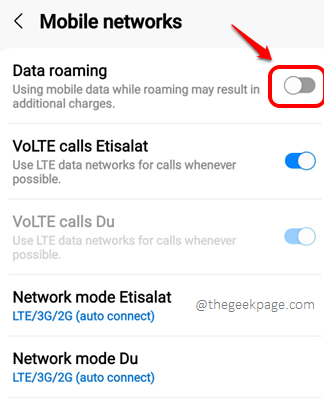
Solução 7: Verifique se o SIM está ativado ou não
Agora, outra configuração importante que você precisa verificar é se o cartão SIM está realmente ativado ou não.
Passo 1: Inicie o Configurações Aplicação clicando em seu ícone.
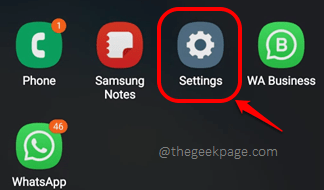
Passo 2: Acerte o Conexões Opção do menu de configurações.
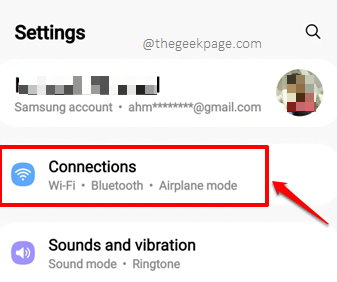
etapa 3: Como a seguir, bata no Gerente de cartão SIM opção.
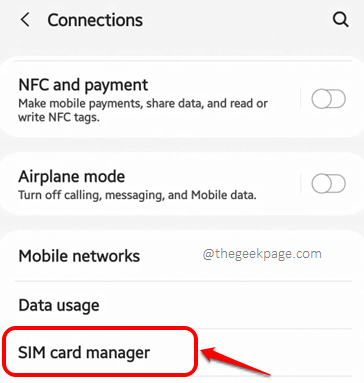
Passo 4: Agora você pode clique no Sim cartão que está lhe dando o problema.
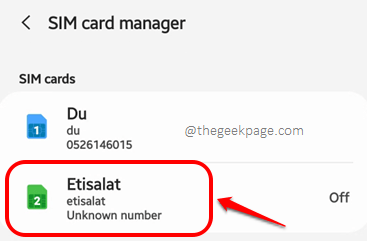
Etapa 5: Na tela a seguir, verifique se o botão de alternância contra o Sobre opção é habilitado como mostrado abaixo.
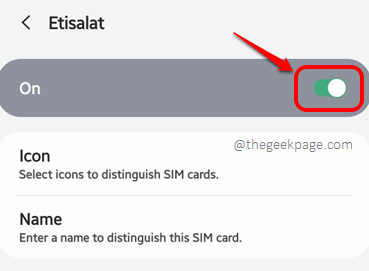
Observação: Se houver mais de um cartão SIM no seu dispositivo, você poderá fazer o mesmo pelos dois cartões SIM se ambos estiverem dando erros de rede móvel.
Solução 8: Escolha Operador de rede correto
Às vezes, o problema pode ser causado porque o operador de rede errado está configurado no seu dispositivo. Vamos ver como você pode escolher manualmente o modo de rede no seu dispositivo Android nas etapas abaixo.
Passo 1: Mais uma vez, inicie o Configurações aplicativo.
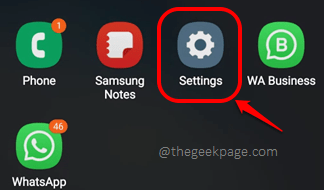
Passo 2: Como a seguir, mais uma vez, acerte o Conexões opção.
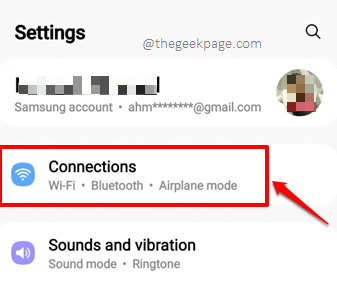
etapa 3: Agora no Conexões tela, vá em frente e clique no Redes móveis opção.
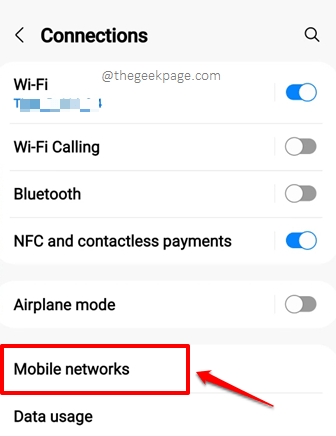
Passo 4: Agora você precisa atingir o Operadores de rede opção do Redes móveis tela.
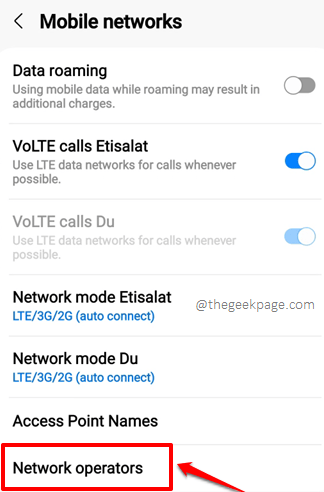
Etapa 5: Na parte inferior da tela, você poderá ver os cartões SIM presentes no seu dispositivo. Você precisa clique o Sim cartão que está lhe dando problemas e depois clique no Selecione manualmente opção.
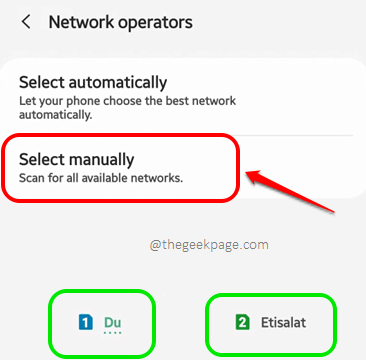
Etapa 6: Espere um pouco e então você poderá ver a lista de operadores de rede para escolher. Escolher o Operador de rede De acordo com a sua rede de cartão SIM.
Observação: Você pode fazer o mesmo pelos dois cartões SIM, se houver dois no seu dispositivo.
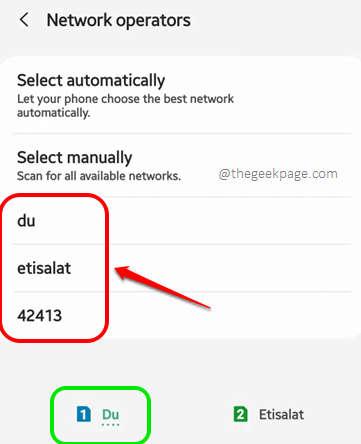
Etapa 7: Tentar reiniciando seu dispositivo uma vez. Se o problema ainda não estiver resolvido, você pode tentar clicar no Selecione automaticamente opção presente no Operadores de rede tela. Isso registrará automaticamente seu dispositivo na rede.
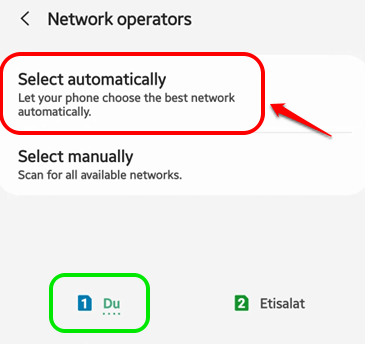
Etapa 8: Seja o método manual ou o método automático, seu dispositivo deve ser registrado na rede no final. E isso deve corrigir seu problema.
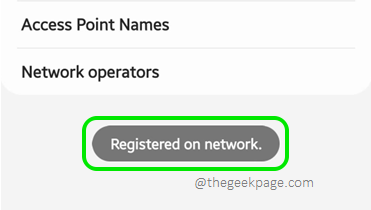
Solução 9: tente alternar o modo de rede
Existem diferentes modos de rede disponíveis, como 5G, 4G, LTE, etc. Às vezes, você pode ter um modo de rede definido para o seu SIM, onde o local em que está atualmente, pode não suportar esse modo de rede. Nesses casos, alterar o modo de rede do seu cartão SIM pode facilmente ajudar a corrigir seu problema.
Passo 1: Assim como nas soluções anteriores, inicie o Configurações aplicativo.
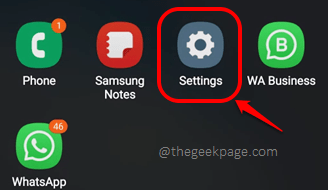
Passo 2: Como a seguir, clique no Conexões opção.
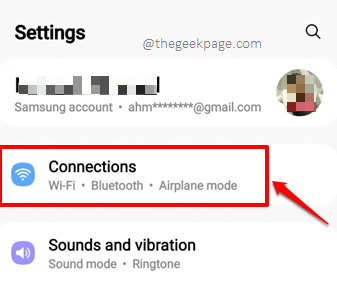
etapa 3: De Conexões Opções disponíveis, clique no Redes móveis opção.
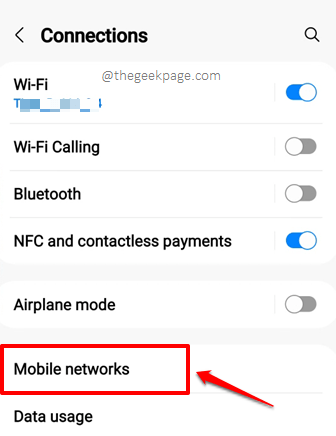
Passo 4: Você poderá ver o modo de rede configurado para o cartão SIM no seu dispositivo na tela que se segue. Se você tiver mais de um cartão SIM, ambos estarão presentes. Para mudar o modo de rede de um cartão SIM, basta clicar nele para ver as opções disponíveis.
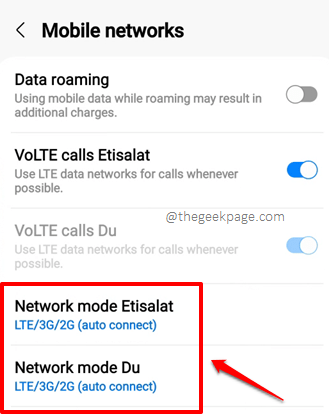
Etapa 5: Tente alternar o modo de rede para um mais baixo nível, reiniciar seu dispositivo e verifique se isso corrige seu problema ou não.
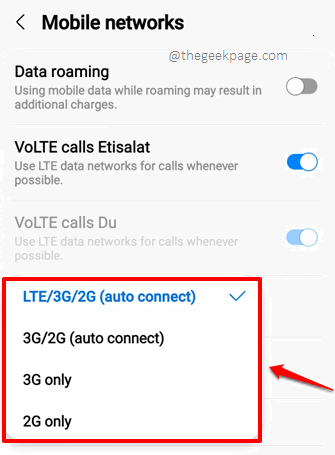
Solução 10: Redefinir configurações de rede
Se nenhuma das soluções acima funcionou para você, agora tente redefinir as configurações de conexão de rede para seus valores padrão nas etapas abaixo.
Passo 1: Acerte o Configurações Ícone do aplicativo da gaveta de aplicativos.
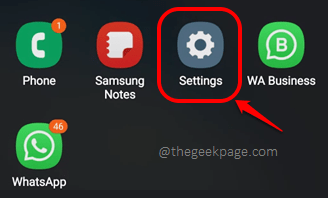
Passo 2: Como a seguir, clique no Administração Geral opção. Como alternativa, você pode chegar ao tela de redefinição de rede usando o procurar bar no topo.
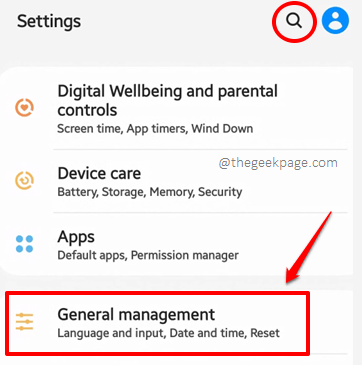
etapa 3: No Administração Geral tela, clique no Reiniciar opção a seguir.
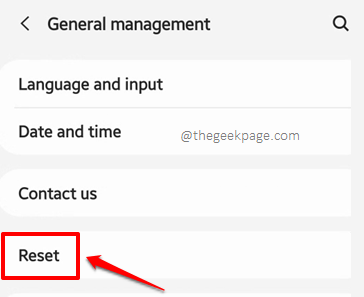
Passo 4: Agora no Reiniciar tela, clique no Redefinir Ajustes de Rede opção. Isso redefinirá seu Wi-Fi, Bluetooth e outras configurações de rede para seus estados padrão, conforme mencionado na breve descrição contra a opção.
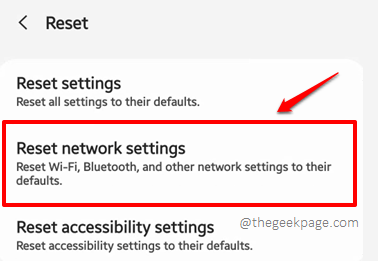
Etapa 5: Se houver mais de 1 cartão SIM no seu dispositivo, você poderá escolher o cartão SIM que está dando a você o problema da rede usando o menu suspenso disponível acima do Redefinir as configurações botão.
Depois que o cartão SIM for escolhido, você pode seguir em frente e atingir o Redefinir as configurações botão para redefinir as configurações de sua rede.
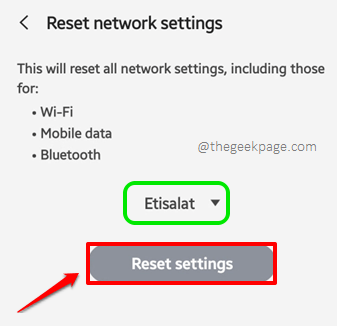
Etapa 6: Você será solicitado a entrar no seu Credenciais de dispositivo Antes de pousar no Redefinir Ajustes de Rede tela. Acerte o Reiniciar botão e é isso. Reiniciar seu dispositivo e verifique se seu problema se foi ou não.
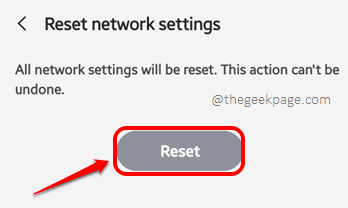
Solução 11: Redefina a fábrica do dispositivo
Se você ainda está enfrentando o problema, E você tem certeza de que o problema não está no seu cartão SIM, Seguindo as etapas em Solução 5, Agora é a hora que recomendamos a redefinição de fábrica do seu dispositivo. Bem, esta operação vai limpar o seu dispositivo. Portanto, é altamente recomendável que você faça um backup de todos os seus dados importantes antes de prosseguir.
Passo 1: Para esta solução também, você deve iniciar o Configurações Aplicação primeiro.
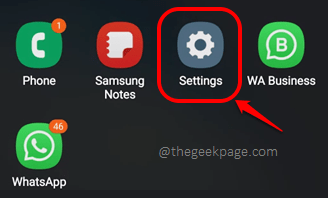
Passo 2: Clique no Administração Geral opção a seguir.
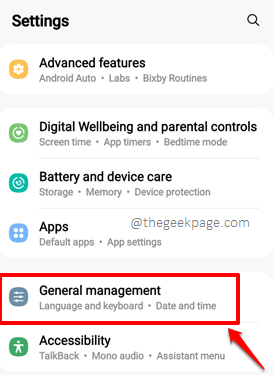
etapa 3: Então clique no Reiniciar opção.
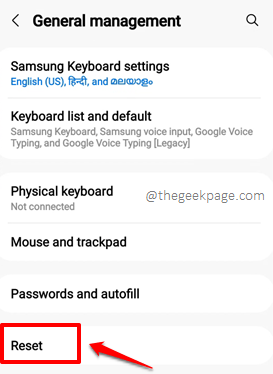
Passo 4: Como a seguir, clique no Redefinição de dados de fábrica opção. Você provavelmente será solicitado a entrar no seu Credenciais de dispositivo. Confirme a operação e aguarde o processo de redefinição de fábrica terminar. Uma vez que seu telefone botas de volta à vida, seu problema deve ser resolvido, uma vez e para sempre. Aproveitar!
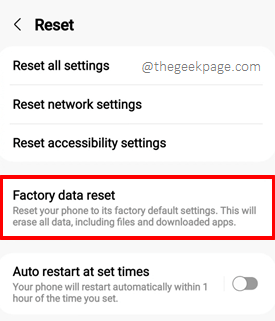
Não podemos dizer como estamos animados em descobrir qual método funcionou para você, por favor, diga -nos na seção de comentários.
Fique atento a mais e mais truques técnicos, dicas, instruções, hacks e soluções.
- « Messenger não enviando mensagens no iPhone [resolvido]
- <span class=ez-toc-section id=Fix_1_-_Enable_the_IMAP_settings></span><strong>Corrija 1 - Ative as configurações IMAP</strong><span class=ez-toc-section-end></span> »

